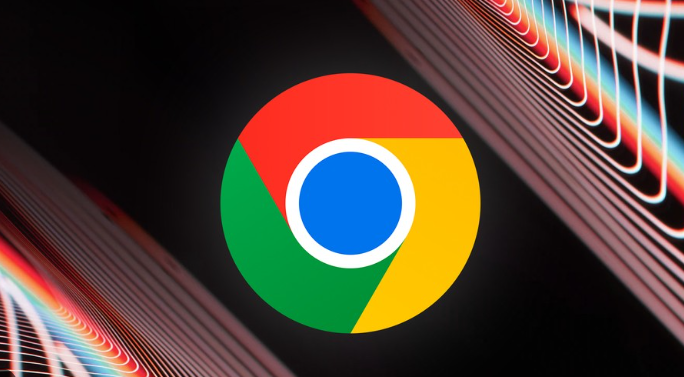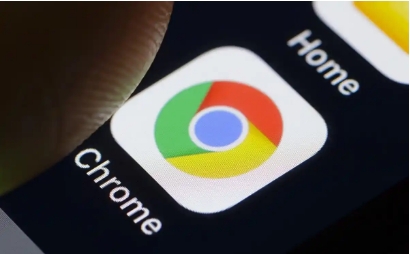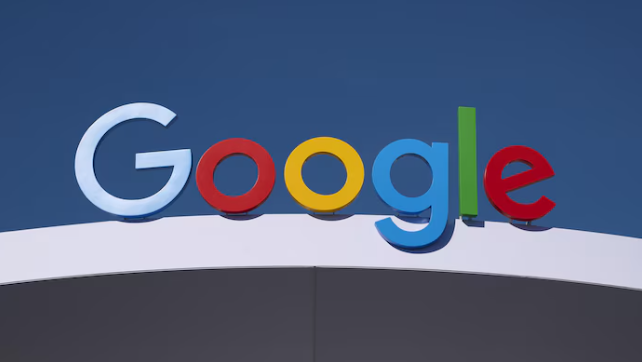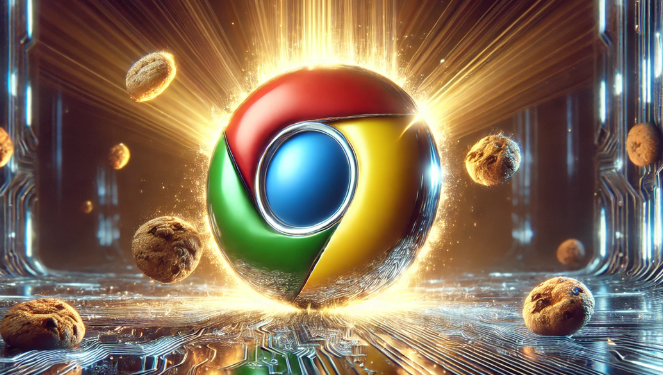详情介绍
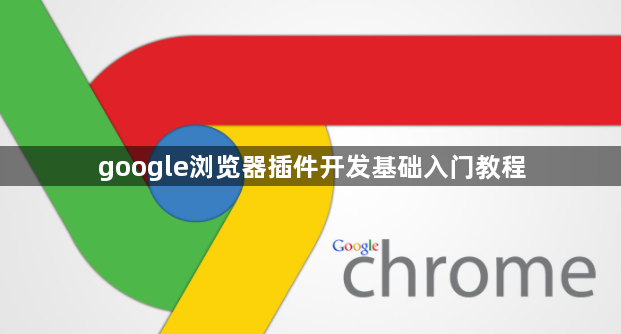
1. 创建项目文件夹
- 在电脑中新建一个文件夹(如`my-extension`)→用于存放所有插件文件。
- 注意:文件夹名称需全英文→避免中文路径导致兼容性问题。
2. 编写manifest.json配置文件
- 在文件夹内创建`manifest.json`文件→输入以下基础代码:
json
{
"name": "我的第一个插件",
"version": "1.0",
"manifest_version": 3,
"icons": {
"16": "icons/icon16.png",
"32": "icons/icon32.png",
"48": "icons/icon48.png",
"128": "icons/icon128.png"
}
}
- 作用:定义插件名称、版本、图标路径→必须遵守Manifest V3规范。
3. 添加浏览器图标
- 在文件夹内创建`icons`子文件夹→放入4个不同尺寸的图标文件(16x16、32x32、48x48、128x128像素)。
- 注意:图标格式建议使用`.png`→保证透明度和清晰度。
4. 加载插件到浏览器
- 打开Chrome浏览器→输入`chrome://extensions/`→开启右上角“开发者模式”。
- 点击“加载已解压的扩展程序”→选择刚才创建的文件夹→插件会自动加载到浏览器。
- 注意:首次加载可能显示为灰色→需刷新页面生效。
5. 编写背景脚本(可选)
- 在`manifest.json`中添加以下代码启用后台服务:
json
"background": {
"service_worker": "background.js",
"type": "module"
}
- 创建`background.js`文件→输入`console.log('插件已启动')`→用于调试或处理后台任务。
6. 实现浏览器动作(弹出窗口)
- 在`manifest.json`中补充动作配置:
json
"action": {
"default_popup": "popup.",
"default_icon": {
"16": "icons/icon16.png",
"32": "icons/icon32.png",
"48": "icons/icon48.png",
"128": "icons/icon128.png"
}
}
- 创建`popup.`文件→写入简单HTML代码(如h1>欢迎使用我的插件 7. 调试与日志查看
- 右键点击插件图标→选择“检查”→打开开发者工具查看日志和错误信息。
- 注意:控制台输出`background.js`的`console.log`内容→方便排查问题。
请注意,由于篇幅限制,上述内容可能无法涵盖所有可能的解决方案。如果问题仍然存在,建议进一步搜索相关论坛或联系技术支持以获取更专业的帮助。